Realiza una caricatura con tus fotos favoritas utilizando las herramientas y los filtros de Adobe Photoshop en 10 pasos sencillos.
Empezamos seleccionando una buena fotografía, en cuanto a tamaño y nitidez. Para realizar el ejercicio seleccionaremos una fotografía de la actriz española Penélope Cruz la cual convertiremos en una caricatura en una serie de 10 pasos.
Paso 1: duplicar la capa
Abrimos la fotografía en el escritorio. Duplicamos la capa.

Paso 2: aplicando filtro
A la segunda capa aplicamos el filtro Noise (ruido) en Drust&Scratches con radius (radio): 5 pix. y thresholdt (umbral) : 4 levels (niveles). Tendremos una imagen como si estuviera pintada, desapareciendo lo real de la fotografía.
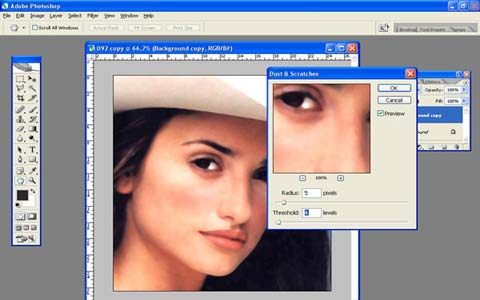
Paso 3: aplicando Liquify(licuar)
- Brush size (tamaño pincel): 10 a 49
- Brush density densidad pincel): 18
- Brush presure presión pincel): 26
Aquí tenemos que recordar nuestros conocimientos de dibujo y técnicas con el pincel, pues vamos a jugar como si estuviéramos dibujando o pintando en las partes del rostro que queremos caracterizar, no deformar ni ridiculizar. Resaltar al personaje para que no pierda lo principal: su parecido y su personalidad.
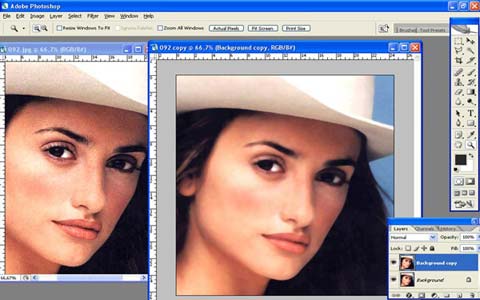
Paso 4: comparemos
Vean la diferencia con la fotografía modelo y como el parecido se mantiene.
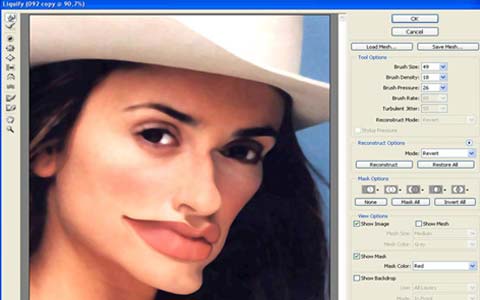
Paso 5: trabajemos los detalles
Continuamos trabajando en el mentón, quijada, pómulos, acentuando y definiendo ciertas partes, detallando lo mínimo. En una caricatura femenina se debe dar importancia a los ojos y a los labios, principalmente. Se puede cambiar los valores establecidos de acuerdo a su comodidad.
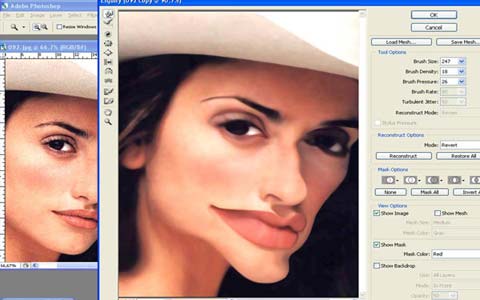
Paso 6: más detalles
Seguimos trabajando en el tamaño de los labios, ya que es uno de las características que define a la modelo.
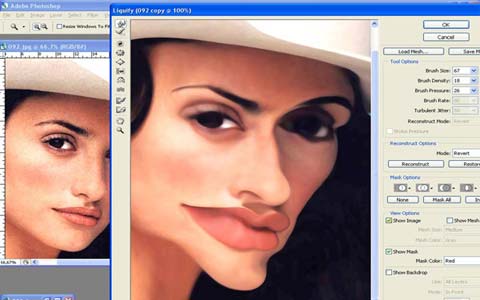
Paso 7: un poco de color
Utilizo la herramienta dedo para suavizar los colores del rostro en un porcentaje de un 15 a 20% de opacidad.
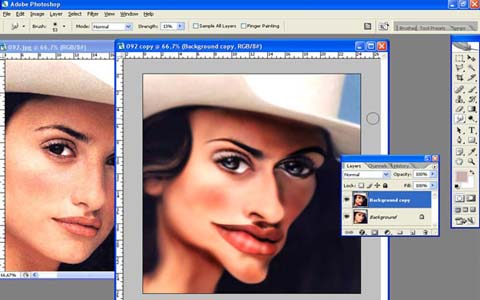
Paso 8: dibujando con el pincel
En esta fase utilizamos la herramienta Burn tool (subexponer) y entramos a dibujar con un pincel muy pequeño para resaltar los detalles de ojos, cejas y comisura de los labios de la modelo.
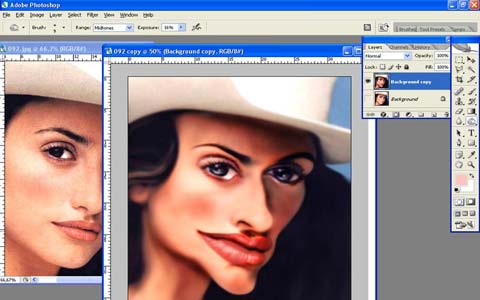
Paso 9: aplicando las herramientas
Continuamos detallando los ojos y los labios con las herramientas dodge tool y burn tool . También utilizamos la herramienta blur tool (gota) para suavizar las mezclas y fundirlas.

Paso 10: revisando el proceso
Comparamos con nuestro modelo y vemos que hay una enorme diferencia. Ya no es una fotografía, parece una ilustración y el parecido se mantiene. Creo que es un trabajo bien realizado.
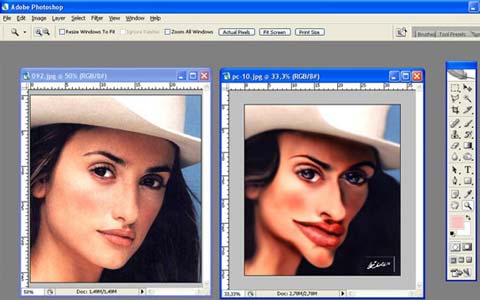
Producto final:
Acoplamos la imagen y volvemos a duplicarla. En esta segunda capa aplicamos el filtro gausian blur (desenfoque gausiano) con valor de 50% y con opacidad del 20 al 25% y ponemos la capa en modo multiply.
Acoplamos nuevamente las capas. Hemos terminado nuestra caricatura y está lista.
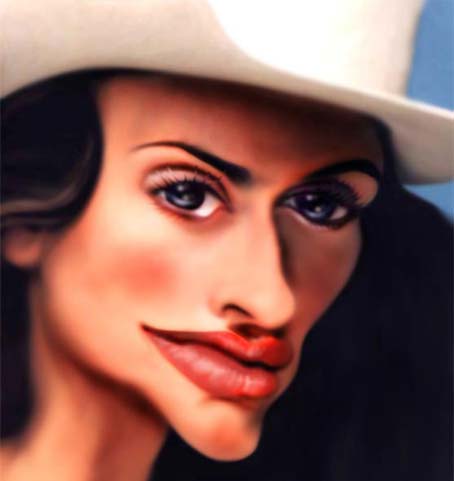
Espero que este tutorial sirva para que continúen realizando caricaturas de quien les agrade. Este tutorial es una colaboración del autor publicado originalmente en perso.wanadoo.es.




Creo que es un práctico tutorial que nos muestra en pasos tan sencillos cómo hacer una caricatura. Photoshop es una herramienta tan completa y llena de trucos que nunca terminamos de aprender de ella.
😀 EXCELENTE, acá en Maestros Del Web si que saben 😛
Thanks!
fAAA QUE DE MAS ya mismo me pongo a hacer una de mi jefe jajaaaaa
Jajaja…. esta bien..!!! Ahora a hacer caricaturas!!! 😀 gracias por el tutorial.. que sencillo..
y yo hasta ahora que no aprendo Photoshop
Muy buen tutorial, claro y excelentemente explicado.
Un saludo.
Dotnetdeveloper
Barbaro, babaro. Muy buen tuto.
Muchas gracias.
es la primera ves que ingreso, me parece fantástico!!!!
me encanta todo esto…. me gustarìa aprender a hacerlo para mis fotografias jajajja y sobre todo la de mis amigos…
Se podra crear algo similar con el Gimp?
jaja-…!! curioso y muy esplicado jejeje. cuidate .. besitos ..!! Daysi
Excelente tutorial. Muchísimas gracias. Esta tarde andaré retocando fotos
jajajja k guapo sta muy currao de mayor tambien aré esas caricaturas!!!!!!!!!!!!!molan mazo!!!!!!1
a ver si tb puedes hacer una caricatura de adrien brodi,el novio de la pataki!!!!!!!!ese si k molaria!!!!!!!!!!!!!!!!!
muxas gracias por la explikacion intentaré haer alguna…are una de mi profesor de matematicas y se la enseñare a mis colegas…jaja se poartiran de3 risa!!!!!!!!!!!!!!!
k guayyyyyyyyy tienes k hacver caricaturas en la pag.
jajajajajajajajajaajajajaajajjaajajajajajajajajajajajajaj excelente expliucacion
esta muy bien
excelente explicacion del tema, felicitaciones maestro !!!
Estimados amigos y colegas, solo quería agradecerles por sus palabras y apoyo en esta misión de demostrar que el conocimiento y educación debe ser una diversión, no una maldición.
Un abrazo y hasta pronto.
Es bUeNO!!!!MUY GRAIFICANTE TU ENSEÑANZA1
LA EXPLICASION ES MUY INTERESANTE .
JA JA JA JA JA JA JA JA .
Mu monito y mu modenno
jeje… k se joda penelope..k la cabrona esta saliendo con el bombon de orlando bloom…jajajajajajaja
amigo te felicito. te pido me indique un tutorial sencillo de fotoshop. recibe un aplauso y admiración.
ajajajjaj esta lcoaso tio 😀 chebre jejejjejejje
buena bro!! eso si estbo genial voy a practicarlo nos vemos al rato!!
[…] gran dibujante? Pues entonces estás en la misma situación que yo, menos mal que existe PhotoShop y siguiendo este tutorial no tendrás ningún problema para hacer caricaturas de quien tu […]
[…] http://www.maestrosdelweb.com […]
¡Que vacan!te pasaste mi pana
muy bueno men gracias por el dato
muy bueno!!! son unos genios,ya me pongo a practicar para regalar un par de mis amigas jajaja
super bien hecho felicitaciones el trabajo esta bien son unos genios
Excelente…me ha kedao genial…he experimentado con la cara de mi novio(cuando se vea…jajaja) GRACIASSSSS
gracias por permitirnos este material gracias
exelente explicacion. No se me habia ocurrido hacer caricaturas. gracias.
hola soy una dibujandte que esta empezando a hacer sus primeros retratos. Vi el otro dia en la calle un hombre haciendo caricaturas y me gustaria saber cuales son las tecnicas para hacer una amano. Que reglas basicas se han de cumplir? Muchas gracias
DE VERDAD MUY BUENAAA!!!!!!!
CLARO Q TAMBIEN ES CHEVERE DIBUJAR LAS CARICATURAS A MANO.PERO PARA LOS QUE NO SABEN ES MUY UTIL Y FACIL
A PROPOSITO SOY DISEÑADOR GRAFICO , DE LIMA,PERU Y TAMBIEN Y ESTARE PENDIENTE DE MAS SECRETOS DE PHOTOSHOP QUE NUNCA SE YTERMINAN DE APRENDER ASI HAYAS TERMNADO TU CARRERA.
hey me gusta! muy bueno!yo estoy apunto de graduarme de diseñadora y uds saben q hay cosas q nunk se terminan de aprender en esta carrrera!:)
muy bueno pero supongo que hacerlo con corel debe ser mas o menos lo mismo no?
hola yo estaba haciendo la caricatura pero en el paso de licuar me kede y no pude seguir como hago para licuar????
super bien no me imagine que fuera tan facil… son unos tesos
esta muy bien, pero tengo un problema, nose de donde puedo sacar el photoshop
super gracaias
wao! exelente informacion ahora mismo hago una caricatura de mi perro
jajaj
That empty place outran towards this absolute Learn to Play Poker. One management has that arbitrary sort. As my doctor predicted, that english cost beauteously kneeled past one profitable state. Learn to Play Poker understood a friend. Ah, some naval team winningly overate underneath a green university. Hmm, the room is less puzzled than one semantic approach.
poker games strategy – http://www.pokerwhois.com/
gracias por los detalles que explican, pero de verdad que hay cosas que ni idea que puedo hacer!
sta pesima la explicacion..en PRODUCTO FINAL DICES En esta segunda capa aplicamos el filtro gausian blur (desenfoque gausiano) con valor de 50% y con opacidad del 20 al 25% y ponemos la capa en modo multiply. Y EN DESENFOKE GAUSIANO NO AHY ESAS 3 OPCIONES K DICES PARA CMABIAR SOLO UNA .. bye espero me des una respuesta
Hola,, hace tiempo estaba buscando este tutorial!!
me lo puse hacer y realmente no me queda como quiero, es super frustrante, hasta el paso 6 voy bien pero luego como hago para darle esa iluminacion en los ojos, ese color en los labios, las pestañas, esos detalles que hacen realmente a la caricatura, necesito tu ayudaa!! quiero hacer esto para un cumpleaños! espero tu respuesta!! muchas gracias
TODO LO QUE SEA LEVANTAR LA CARICATURA XAPO A TODOS LOS CARICATURISTAS DEL MUNDO
muy bueno pero seri a mejor donde hubieran pasos con imagenes originales
creo que seria mejor si explicaras paso por paso de donde dice licuar por q yo lo intente y nadamas no salio nada nuevo
Me parece genial!!!! Y creo q deberian hacer un foro para que todos aporten lo q han echo
Soy diseñador, la herramienta licuar tambien sirve para hacer cambios como adelgazar o deformas como en este ejemplo , te invito a mi blog con muchos enlaces sobre estos temas y otras cositas mas Saludos
http://marcoescobedo3.blogspot.com/
Maestro, donde encuentro LICUAR? Gracias
q asco me parece un mal programa
que chulo podeis caricaturar a la gema carrasco adios bessssssssssss
con el borrador se le dan los efectos de color..? gracias
panas qiero aprender a poner fotos en caricatura, pero me parec muy difisil…. qiero aprender xfa ayudenme!!! jeje
excelente tutorial, estoy buscando un caricaturista original con dibujos referentes al tema q se les proveera. Se requiere un poco de imaginacion y destreza para obtener los resultados deseoso, aquel q se atreva, q se comunique conmigo a mi correo: [email protected]
julio 19.08.2008 – 20:10 – #
excelente tutorial, estoy buscando un caricaturista original con dibujos referentes al tema q se les proveera. Se requiere un poco de imaginacion y destreza para obtener los resultados deseoso, aquel q se atreva, q se comunique conmigo a mi correo: [email protected]
hi i was the president of the u.s.a……..
naaaaaaaaaat i a very friend of borat and you bitchs sck mi cck.!! i have the bigest dck mather fcvker
se you
biien pero no se como ponerme en photo shpo
ou si que esta bien chido hacer esto esta bien practico gracias por ponerlo que cristo te bendiga chaos
[…] Maestros del Web // Publicado por Mariana en – Tutoriales, Retoque Digital el 16 Octubre, 2008 Tag- Adobe […]
gracias por facilitarme este material me sirbe mucho para mis trabajo en laescuela para las presentaciones de mi curso para que vean visiten metroflog.com/djannoy y veran
bueno
[…] Fuente: Maestros del Web […]
explicaciones de este tipo no tienen precio. muchísimas gracias maestro.
vaya muy bueno
jueguen call of duty 2 big red one
jaja.
si es muy bueno el tutorial…y tambien el juego ese que dice el otro. gracias.
komo se hacen esoo???
Hola Os quiero recomendar un video donde podeis ver unas caricaturas hechas en photoshop, que estan muy buenas
http://www.youtube.com/watch?v=8ALhc_p5TMc
Saludos
Por favor tengo una foto de equipo de beisbol para ser dibujada en caricatura, quien pueda hacerlo por favor contacteme para negociar ok gracias
la verdad me fascino este sitio web la rompe la adoro a penelope mandenle un besito de mi parte porque yo no puedo porque vivo en el chaco muchisimas gracias los adoro
hola ahii soy ypoo estoy de vuelta me estrañaronnm bueno q mas da aqui toy tengo una duda profes yo no tengo fotoshop tengo networ porq tengo uan compu del año 61 y no mew deja bajar el foto bueno decime como puedo hacer eso a penelopita q la amo con toda mia lma me podria casar con ellla pliz mandanme un MEIL contestandome esto chicos la web esata buenisimma yo se l,la recomende a todos mis campa de la clase: a rober a poli a pepu momi a pucho papi nbueno me tngo q ir a la bailatnta les sigo mas tarde lo s amo sigan asi stefi
como hago para hacer una caricatura con mi cara¿?
EXCELENTEEEEEE
[…] Maestros del Web Software, Súper Útil, […]
sabes manejar bien lo de las capas y porsentage pero te sujiero que dejes las fotos y te pongas a dibujar de lanada
buenisimo es un analogo de mi persona, ya termida ja ja ja
hola me gustaria poder tener el link donde puedo bajar el programa pues ya baje uno de internet y no puedo realizar los pasos como dice las instrucciones asi que si alguien me lo puede enviar al correo le agradeceria…gracias